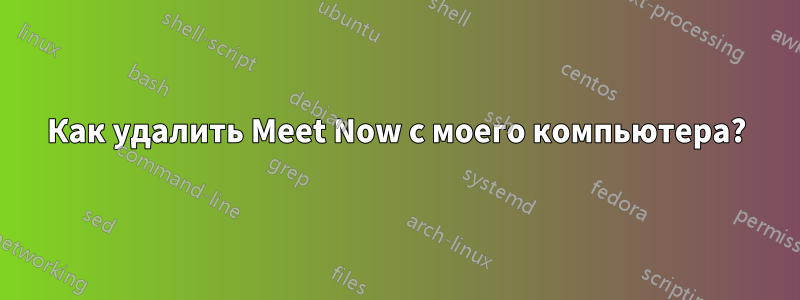
Некоторое время моим компьютером пользовалась моя дочь, и когда она вернула его, я обнаружил на панели задач (рядом с часами) значок под названием «Meet Now»:
Что это? Это локальный клиент сервиса Google Meet? Или что-то еще?
Как мне избавиться от него (я имею в виду удаление, а не просто удаление из панели задач)? Я не вижу никаких вариантов дляобычныйспособ удаления этой программы:
- В разделе «Встреча сейчас» нет пунктановыйРаздел настроек «Установка и удаление программ»
- В разделе «Встреча сейчас» нет пунктастарыйАпплет панели управления / список «Установка и удаление программ»
- Моя Windows 10 ничего не находит, когда я открываю меню «Пуск» и ввожу текст
Meet(ни программы, ни файла, ни результатов поиска).
В меню самой иконки также отсутствует опция удаления.
решение1
Мартин Бринкман дает полное объяснение того, что это такое и как это удалить, на своем веб-сайте. здесь.
Вот скопированный текст для архивных целей, сам сайт может быть более удобным для ваших глаз.
Как удалить значок Meet Now в Windows 10 Meet Now полезен для подгруппы пользователей. Если вы не планируете его использовать, вы можете удалить его с панели задач, так как он занимает место, не предоставляя вам никакой пользы.
Существует несколько вариантов удаления Meet Now из системы. Один из самых простых вариантов — щелкнуть правой кнопкой мыши по значку Meet Now и выбрать «скрыть» в открывшемся контекстном меню. Это удалит значок Meet Now с панели задач Windows 10.
Другой вариант, который у вас есть, — открыть приложение «Параметры» в системе, например, с помощью сочетания клавиш Windows-I или выбрав «Пуск» > «Параметры», затем «Персонализация» > «Панель задач», выбрав «Включить или выключить системные значки» и переключив «Meet Now» на открывшейся странице в положение «выкл». Вы можете восстановить Meet Now в любое время с помощью приложения «Параметры», но необходимо убедиться, что эта функция включена в этот раз.
Удаление Meet Now через групповую политику Системные администраторы могут отключить (или включить) значок Meet Now на панели задач Windows 10 с помощью групповой политики. Групповая политика доступна только в профессиональных редакциях Windows 10, но не в Windows 10 Home.
Вот как это делается:
Для использования групповой политики вам потребуются повышенные права. Используйте Windows-R, чтобы открыть runbox. Введите gpedit.msc и нажмите OK. Перейдите в Конфигурация пользователя > Административные шаблоны > Меню «Пуск» и панель задач. Дважды щелкните «Удалить значок Meet Now». Установите для этой функции значение «Включено», чтобы скрыть значок на панели задач операционной системы Windows 10. Перезагрузите ПК. Удаление Meet Now с помощью реестра Вы также можете удалить Meet Now в Windows 10 с помощью реестра.
Используйте Windows-R, чтобы открыть runbox. Введите regedit.exe и нажмите OK. Для отдельных пользователей перейдите в HKEY_CURRENT_USER\Software\Microsoft\Windows\CurrentVersion\Policies\Explorer Щелкните правой кнопкой мыши Explorer и выберите Создать > Значение Dword (32-бита). Назовите его HideSCAMeetNow. Установите его значение на 1. Для всех пользователей перейдите в HKEY_LOCAL_MACHINE\SOFTWARE\Microsoft\Windows\CurrentVersion\Policies\Explorer Щелкните правой кнопкой мыши Explorer и выберите Создать > Значение Dword (32-бита). Назовите его HideSCAMeetNow. Установите его значение на 1. Перезагрузите ПК.



